Soyons clairs : la dictée vocale est la fonctionnalité la plus sous-cotée qui soit. Avec elle, on écrit 3× plus vite qu’au clavier. Elle change la vie des personnes en situation de handicap. Elle fait gagner un temps fou à tous ceux qui l’adoptent. Mais encore faut-il savoir l’utiliser. Alors, on vous a préparé le guide le plus complet du Web. Au programme : — Définitions, explications et cas d’usage — Tutos pour activer la dictée sur tous vos appareils — Comparatif des meilleurs logiciels et apps — Astuces pour booster la précision de la reconnaissance vocale — Focus sur les enjeux de sécurité et de confidentialité — Et bien d’autres pépites à découvrir. Bonus : découvrez notre outil de dictée vocale gratuit (et 100% RGPD) C’est cadeau.
Dictée vocale : la réponse claire en 30 secondes
Définition éclair : conversion parole-texte expliquée à ma grand-mère
La dictée vocale n'est pas un simple gadget réservé aux amateurs de technologie. Même Google ou Windows misent tout sur cette techno. Soyons clairs : tu causes dans le micro, ton ordi – ou ton téléphone – écrit pour toi, direct. Pas besoin de maîtriser l’informatique quantique, juste savoir ouvrir ta bouche.
« Si tu sais parler, tu sais taper. »
Posez la question autour de vous : qui n’a jamais utilisé "Ok Google" ou dicté un message sur son iPhone ? Dans la vraie vie, la reconnaissance vocale convertit ta voix en texte exploitable en mail, SMS ou rapport de stage… sans transpirer une goutte.
« D’ici 2025, 70 % des interactions pros impliqueront une couche de speech-to-text. » (Gartner)
Pourquoi c’est un game-changer : gain de temps, accessibilité, focus
Parlons chiffres : au clavier, t’es à 35 WPM (words per minute) si t’es pas pianiste pro. À la voix ? 110 WPM facile – même avec des hésitations ! Autant dire que bosser trois fois plus vite, c’est réel. Et pour les étudiants dyslexiques ou ceux qui galèrent avec l’écriture (merci Android & iPhone), ça change la donne : accessibilité boostée, fatigue divisée.
Effet waouh garanti :
⭐⭐⭐⭐⭐
Anecdote : Un collègue en salle de profs tape ses bulletins à la voix pendant que les autres galèrent au clavier – il finit toujours avant l’appel du self.
Checklist express pour démarrer sans bug (micro, connexion, appli)
- Micro bien réglé : USB branché ou Bluetooth OK ? Test volume/sensibilité !
- Langue téléchargée : Français chargé dans l’app préférée (Google Voice Typing/Windows Speech/iOS).
- Connexion stable : WiFi ou data solide sinon bonjour les bugs et textes coupés…
Activer la dictée vocale sur chaque appareil (tutos ultra-rapides)
Windows 10/11 : le raccourci Win + H, réglages micro & langue
La dictée vocale sous Windows n'est pas réservée aux experts en informatique. Voici le mode d’emploi limpide, sans blabla inutile :
- Vérifier votre micro
- Branchez un micro USB ou vérifiez le fonctionnement du micro intégré. Allez dans Paramètres > Système > Son pour vérifier l'entrée active.
- Activer la dictée vocale
- Appuyez sur
Win + Hdans n’importe quel champ de texte. La barre de dictée s’affiche en haut : si elle ne se lance pas, allez dans Paramètres > Heure et Langue > Voix et activez la reconnaissance vocale en ligne.
- Appuyez sur
- Sélectionner la langue
- Dans les paramètres de la barre, vérifiez que « Français » est coché pour éviter les traductions absurdes.
- Testez et ajustez votre volume
- Si la dictée vous crie des mots farfelus, retournez sur Son > Propriétés du périphérique, baissez ou augmentez le volume d’entrée.
- Commencer à dicter
- Parlez normalement… Pour couper rapidement le micro : appuyez sur
Echap. Simple – mais personne ne pense jamais à cette touche miracle !
- Parlez normalement… Pour couper rapidement le micro : appuyez sur
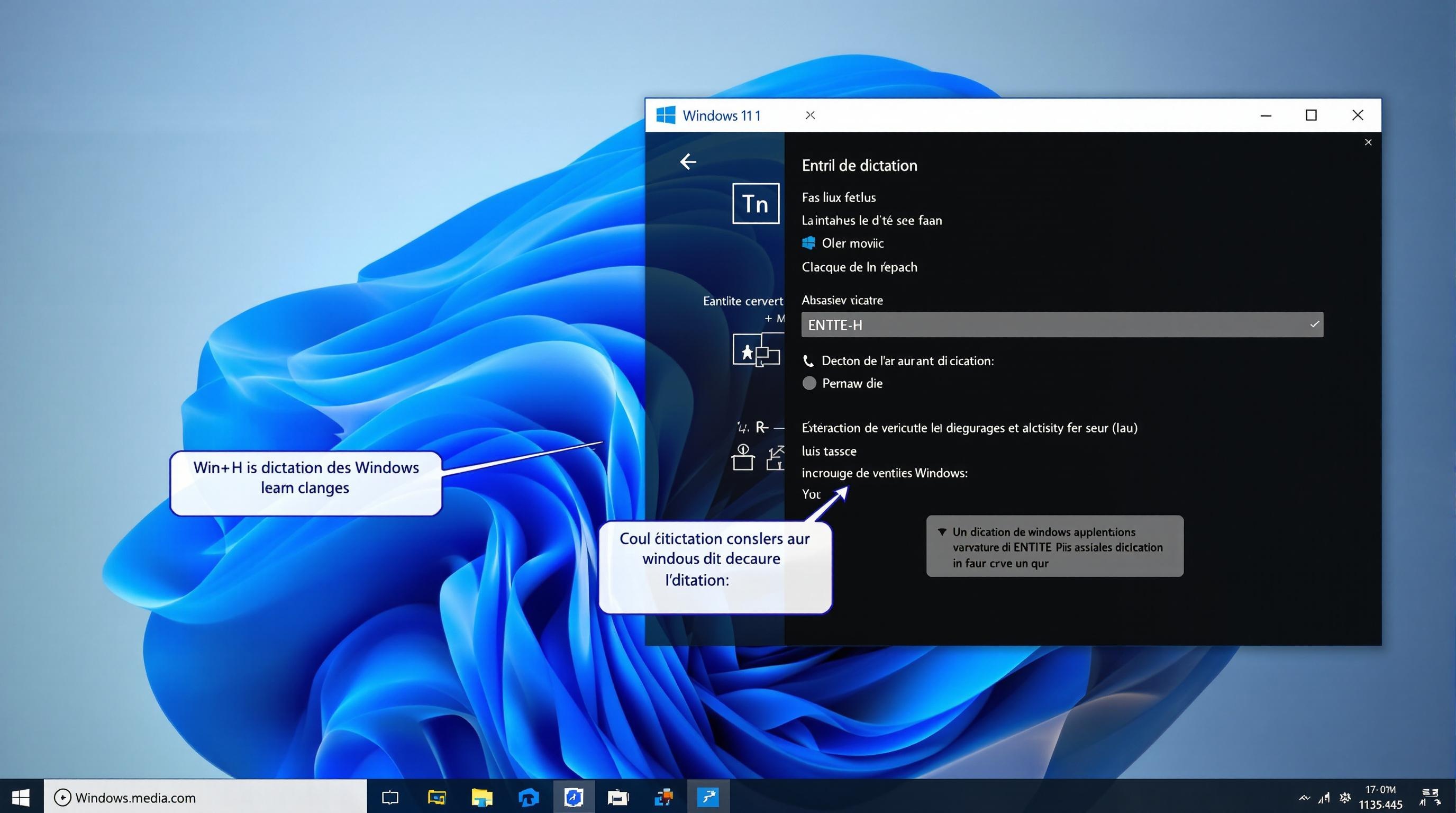
macOS / iOS : Dictée Apple et Voice Control en 3 gestes
Sur iPhone/iPad (iOS 17) ou Mac, la dictée vocale s'active en trois étapes simples :
- Ouvre Réglages > Accessibilité (sur Mac : Préférences Système > Clavier).
- Tape sur « Dictée » ou « Contrôle vocal » et active l’option.
- Valide le téléchargement des packs hors-ligne si demandé : ensuite, tape sur le micro du clavier virtuel pour dicter partout (mail, SMS, Word…).
Un exemple concret : un professeur qui répond à ses mails entre deux cours sur son iPad termine sa tâche avant que ses collègues aient retrouvé leur mot de passe.
Android : Gboard, commandes vocales et alternatives tierces
Sur Android, c’est Gboard qui mène la danse :
- Va dans Paramètres > Système > Langues et saisie > Clavier virtuel > Gboard.
- Active « Saisie vocale Google ».
- Pour dicter : touche micro dans n'importe quelle appli texte.
Commandes françaises indispensables :
- « point », « virgule », « point d’interrogation »
- « nouveau paragraphe », « nouvelle ligne »
- « ouvrir parenthèse », « fermer parenthèse »
Des apps alternatives existent (Speechnotes, Otter…) mais Gboard reste imbattable question stabilité… jusqu’à preuve du contraire !
Chrome & Chromebook : extensions Voice In, SpeechTyping et co.
Impossible d’activer la dictée au niveau système ? Chrome a ses propres armes secrètes :
1. Installe Voice In ou SpeechTyping depuis le Chrome Web Store.
2. Accorde les permissions microphone (pop-up lors du premier lancement).
3. Clique sur l’icône de l’extension puis dicte ton texte où tu veux (Google Docs, Gmail…).
Plan B quand la dictée vocale refuse d’obéir (dépannage express)
En cas de bug, inutile de paniquer. Essayez ces solutions :
- Vérifie que ton micro est bien sélectionné ET activé (Paramètres > Son ou Accessibilité).
- Redémarre l’appareil (oui ça marche vraiment – arrête de râler).
- Mets à jour tes pilotes audio ou l’appli utilisée… Les vieilles versions font des miracles… côté plantage !
Comparatif 2024 : meilleurs logiciels & apps de dictée vocale
Google Voice Typing : gratuit mais cloud-dépendant
Google Voice Typing est une solution gratuite accessible à tous. Tout le monde l’a (sur Android via Gboard ou Chrome), mais ça ne veut pas dire que c’est irréprochable ! Côté fiabilité, la mise à jour de mai 2024 a fait grincer des dents : baisse de précision signalée sur Samsung et Pixel, gestion douteuse des commandes vocales (« point », « virgule » parfois zappés). Malgré ça, en environnement calme et diction claire, difficile de trouver mieux en gratuit – sauf quand le cloud rame ou sature.
Concernant les données, chaque mot est envoyé directement sur les serveurs américains. RGPD ? On repassera : Google conserve les enregistrements pour entraîner ses IA. Pas question d’y balancer tes notes sensibles ou dossiers médicaux si tu ne veux pas jouer à la roulette russe des clouds opaques.
Microsoft Dictate & Windows Speech : intégré et sous-coté
Personne n’en parle mais Microsoft a bien bossé son sujet depuis l’époque Cortana-qui-buggue. Dictate (disponible dans Word/Outlook) et Windows Speech Recognition sont dans Windows 10/11 sans frais cachés. Précision ? Tests récents donnent un taux d’erreurs sous les 8 % contre la légende Dragon. Sur texte simple, avec bon micro : résultat quasi-pro (et corrections « main libre » bluffantes).
Sauf que tout bascule dès qu’on sort du français standard ou qu’on tente une dictée médicale… Là où Dragon fait mieux. Mais pour bureautique quotidienne ou mails rapides : grosse montée en gamme ces deux dernières années.
Dragon Professional Anywhere : la Rolls payante
Dragon Pro Anywhere ne fait aucun cadeau au portefeuille (450 à 650 $/an selon revendeur) mais justifie chaque euro dépensé. Son moteur Nuance – propriété Microsoft, ironie suprême – tourne aussi bien en cloud sécurisé qu’en version locale blindée RGPD (pour grandes boîtes et hôpitaux).
Côté précision : jusqu’à <3 % d’erreur avec profil personnalisé et entraînement initial (!). Gestion des accents, jargon métier & commandes avancées (« remplacer… par… ») – tout y passe sans broncher. Un exemple concret : un avocat utilisant Dragon a divisé par quatre son temps de rédaction, tandis que son assistant rencontrait encore des difficultés avec Gboard.
Outils SaaS 100 % gratuits : Speech-Typing, TextFromToSpeech…
Pour ceux qui veulent zéro dépense et acceptent pubs+limites : Speech-Typing ou TextFromToSpeech font le job… tant qu'on cause peu (<30 minutes/jour), qu’on aime voir des bannières fluo clignoter dans tous les coins et qu’on accepte des coupures après chaque session. Transparence RGPD faible ; stockage cloud quasi systématique donc fuir pour infos perso/confidentielles.
Table de décision : fonctionnalités / prix / sécurité en un coup d’œil
| Outil | Plateforme | Prix | Mode | RGPD OK? |
|---|---|---|---|---|
| Google Voice Typing | Android/Chrome | Gratuit | Cloud uniquement | Non |
| Microsoft Dictate | Windows/macOS | Inclus | Cloud/local | Partial |
| Dragon Professional Anywhere | Windows/macOS/Web | $450-650/an | Cloud/local | Oui (en local) |
| Speech-Typing | Web | Gratuit | Cloud | Non |
| TextFromToSpeech | Web | Gratuit | Cloud | Non |
Pour bosser sérieux sans fuites : privilégier Dragon local ou Microsoft mode offline.
Booster la précision de la reconnaissance vocale
Choisir le bon micro & dompter l’environnement sonore
Soyons clairs : utiliser le micro intégré à ton PC, c’est comme écrire un roman sur les touches d’un vieux Nokia — tu vas droit vers le carnage. Pour des résultats dignes de ce nom, vise un micro USB cardioïde (Blue Yeti X, Shure MV7, SpeechWare TableMike…). Pourquoi ? Parce que cette directivité ne capte que ta voix, pas le brouhaha des open-spaces ou les raclements de gorge intempestifs. Ajoute une mousse anti-pop pour virer les pffff et bzzz, et place le micro à 20 cm max de ta bouche.

Un exemple concret : un collègue utilisant un micro-casque bas de gamme en réunion Zoom produit un son de mauvaise qualité, tandis qu'avec un micro Yeti, le son est si clair que même le responsable pense à une prise studio.
Art subtil de la prononciation et de la ponctuation orale
Pas besoin d’articuler comme un robot mais oublie les marmonnements de fin de journée. Prononce chaque commande clairement : « virgule », « point », « nouvelle ligne »… Parlons concret :
Avant (sans commande) : "Bonjour comment vas-tu aujourd’hui j’espère que tout va bien"
Après (avec commandes) : "Bonjour virgule comment vas-tu aujourd’hui point j’espère que tout va bien point nouvelle ligne"
Top 5 commandes de ponctuation :
- « point » (ou « . »)
- « virgule » (ou « , »)
- « point d’interrogation » (ou « ? »)
- « deux-points » (ou « : »)
- « nouvelle ligne/nouveau paragraphe »
Gérer langues, accents et jargon métier sans perdre une syllabe
Arrêtons le folklore : passer du français au Farsi ou Swahili n’a rien d’automatique. Les plateformes cloud récentes acceptent désormais plus de cinquante langues — mais la reconnaissance du jargon médical, juridique ou technique reste ultra-inégale. Même Amazon Medical ASR plafonne à 80 % sur le vrai vocabulaire spécialisé. Le secret ? Activer l’option vocabulaire personnalisé quand dispo (Dragon, certains SaaS pros) et ajouter tes propres termes médicaux ou métiers.
Un exemple concret : un interne dictant "échocardiographie transthoracique" a obtenu "écho carotte graphique transatlantique" sur Google. Après avoir ajouté manuellement le terme dans Dragon, le problème a été résolu.
Raccourcis de correction : dire « supprimer » comme un ninja
La magie est dans les détails… et les raccourcis voix. Sur Dragon ou Microsoft : balance simplement « supprimer dernier mot », « corriger [mot] », ou même « remplacer [mot] par [autre] ». Ces commandes évitent dix minutes à galérer entre souris et clavier ! Exemple brutal :
- Dictée foirée : “Bonjour madame La Directrice” alors que tu voulais “Monsieur”. Dis “corriger madame” puis “Monsieur” = c’est réglé.
- Commande passe-partout : “Annuler ça” efface la dernière entrée vocale.
Dictée vocale dans la vraie vie professionnelle & éducative
Rapports, mails, scripts : écrire 3× plus vite
Oubliez la rengaine « la dictée c’est pour les flemmards ou les geeks » : dans le monde réel, parler c’est produire plus, point. Une étude Stanford l’a vérifié : la voix va jusqu’à trois fois plus vite que le clavier sur du texte courant (source : productivitygladiator.com). Pour rédiger un rapport Word de 1 000 mots ? En tapant à la main (35 WPM), tu bloques au moins 30 minutes et tes doigts couinent déjà. Avec la dictée vocale — même sans turbo — tu descends sous les 10 min, fautes comprises. Dans une boîte tech où chacun dicte ses emails en rafale, l’effet domino : moins d’heures sup', plus d’énergie… et zéro tendinite au poignet.
Accessibilité : étudiants dys, handicaps moteur, inclusivité
Soyons clairs : la dictée vocale est LA roue de secours des étudiants dyslexiques et des personnes ayant un handicap moteur. C’est pas du marketing inclusif bidon : un Chromebook basique avec Gboard ou Google Voice Typing ouvre l’accès à l’écrit sans passer par la case galère (voir Lexidys). Pour une fois que l’école numérique tient ses promesses ! Autonomie boostée, moins d’humiliations publiques parce qu’on écrit « invité » avec trois fautes. Même les élèves non francophones s’y mettent pour gagner en confiance. Anecdote vécue : une élève DYS passe de phrases tronquées à des paragraphes complets – juste parce qu’on lui a filé un micro et expliqué deux raccourcis.
Prise de notes en réunion avec transcription automatique
Fini le mythe du stagiaire qui tape tout comme un galérien ! Les outils modernes comme Otter.ai ou les fonctions live de Google Meet balancent une transcription en direct, assignent les tâches automatiquement et résument la réunion sans lever le petit doigt (voir démo vidéo).
La compatibilité avec Google Meet? Native chez Otter.ai et co. Il suffit d’inviter l’agent Otter ou d’activer les sous-titres live directement dans Meet : chaque parole se transforme instantanément en texte partageable – même si t’es loin du micro !
Développeurs : coder et piloter le terminal à la voix
Oui oui, coder à la voix c’est possible (et pas réservé aux bras cassés). Des outils genre Talon Voice, Copilot Voice ou Codeium permettent maintenant de piloter son éditeur ou son terminal sans toucher au clavier. Le tip ultime ? Dites « tab tab » pour autocompléter vos commandes ou sauter entre champs — gain monstrueux quand on fait du Python ou du bash toute la journée !! Les workflows deviennent fluides : création de fonctions entières par commande orale, navigation dans les fichiers par simple dictée. Dans certains open spaces US, les devs bossent casque-micro vissé sur la tête… pendant que toi tu tapes encore "cd .." au bout du doigt.
Sécurité, confidentialité & RGPD : le dessous des clouds
Où part réellement votre voix ? Audit Google, Microsoft, Nuance
Autant vous dire : balancer sa voix sur internet sans vérifier où elle atterrit, c’est donner les clés de chez soi à un inconnu en vacances. Les géants du cloud (Google, Microsoft, Nuance) exploitent des infrastructures mondiales : tes fichiers audio et transcriptions peuvent finir stockés dans un centre de données en Europe… ou à l’autre bout du globe selon le réglage par défaut du service (et spoiler : c’est souvent opaque). Google Cloud te permet de choisir une région EU, mais par défaut, tout atterrit sur leurs serveurs US – pour entraîner leurs IA maison. Durée de conservation ? C’est la loterie : d’une session unique à plusieurs mois si t’es trop paresseux pour fouiller les paramètres.
« La voix est une donnée biométrique au sens plein du RGPD. Sa collecte et son usage doivent être strictement encadrés et justifiés. » (CNIL)
Anonymisation ? Souvent partielle : encore aujourd’hui, certains logs restent associés à ton compte pour “améliorer le service”...
Chiffrer localement ou auto-héberger : options open source
Dans la vraie vie, marre de voir ses données vocales s’évaporer vers des serveurs inconnus ? Il existe des solutions béton : installe Vosk, Whisper CPP (fork local d’OpenAI Whisper) ou Mozilla DeepSpeech sur ton PC – pas besoin d’être dev fou, un Docker Compose suffit souvent. Le micro reste chez toi, les fichiers bruts aussi : zéro fuite hors secteur. La communauté pousse même des conteneurs docker prêts-à-l’emploi pour serveur maison low-cost.
- Vosk : fonctionne offline sur Windows/Mac/Linux, reconnu pour sa sobriété CPU/mémoire.
- Whisper CPP : portage natif rapide (fonctionne même sur Raspberry Pi), customisable.
- DeepSpeech : historique et robuste, parfait intégré dans flux métier.
Bonnes pratiques : données sensibles & conformité
Voici les 10 commandements qu’aucun pro ne devrait zapper :
1. Activer le stockage local si dispo (jamais cloud par défaut).
2. Toujours chiffrer les fichiers audio/textes sensibles.
3. Ne jamais partager d’enregistrements contenant des infos perso/confidentielles.
4. Lire la politique de conservation du fournisseur avant toute dictée pro.
5. Supprimer systématiquement les logs/export après usage.
6. Privilégier l’anonymisation ou pseudonymisation dès l’acquisition.
7. Utiliser des outils open source dès que possible pour maîtriser le flux.
8. Vérifier que l’utilisateur consent explicitement à chaque collecte.
9. Bloquer l’accès micro aux apps non autorisées via les permissions système.
10. Mettre à jour/patcher régulièrement chaque outil pour éviter toute faille connue.
Foire aux bugs : 10 problèmes fréquents et leurs parades
Rien de pire qu’un outil vocal qui plante pile au moment où tu veux briller. Voici le top 3 des plantages les plus courants — et comment les torpiller à la source, sans bouquin d’informaticien sous la main.
Micro non détecté ou volume erratique
- Vérifiez les branchements : clique droit sur l’icône son > "Sons" > onglet "Enregistrement" > sélectionne ton micro > "Configurer la reconnaissance vocale". Oui, c’est planqué !
- Permissions système : va dans Paramètres > Confidentialité & sécurité > Microphone et active "Autoriser les apps à accéder au micro". Si c’est grisé, c’est mort d’avance !
- Driver foireux ? Mets à jour tes pilotes audio depuis le Gestionnaire de périphériques ou relance Windows Update (c’est rarement instantané mais souvent efficace).
Langue qui bascule sans prévenir
Ras-le-bol du japonais qui débarque alors que tu parlais français ? Direction Paramètres > Heure & langue > Langue préférée : vérifie que la langue voulue est en tête de liste. Ajoute le pack si besoin, puis redémarre la dictée — c’est radical.
Texte en double, latence, crashs…
Effet miroir, texte répété ou appli qui rame ? Les causes sont multiples : conflit de clavier virtuel (désactive un des modules type "Voice Typing" dans les réglages), mauvaise gestion mémoire ou appli trop vieille.
- Désinstalle/réinstalle l’appli.
- Sur mobile : force l’arrêt puis vide le cache dans les infos de l’appli avant toute manip.
- Sur PC : désactive Voice Typing si doublon avec une autre app vocale.
Ressources utiles & liens pour aller plus loin
Pour progresser, il est essentiel de savoir où trouver les bonnes informations et d'éviter les forums peu fiables. Voici les incontournables pour creuser vos usages de la dictée vocale, sans attraper une migraine.
Tutoriaux officiels, forums et communautés d’entraide
- Support officiel Microsoft Dictée vocale
- Guide PDF activation Voice Typing sous Windows
- Apple : aide officielle Dictée macOS/iOS
- Google Docs : dictée en ligne mode d’emploi
Checklist printable à coller sur l’écran
Téléchargez directement une antisèche visuelle des commandes vocales universelles :
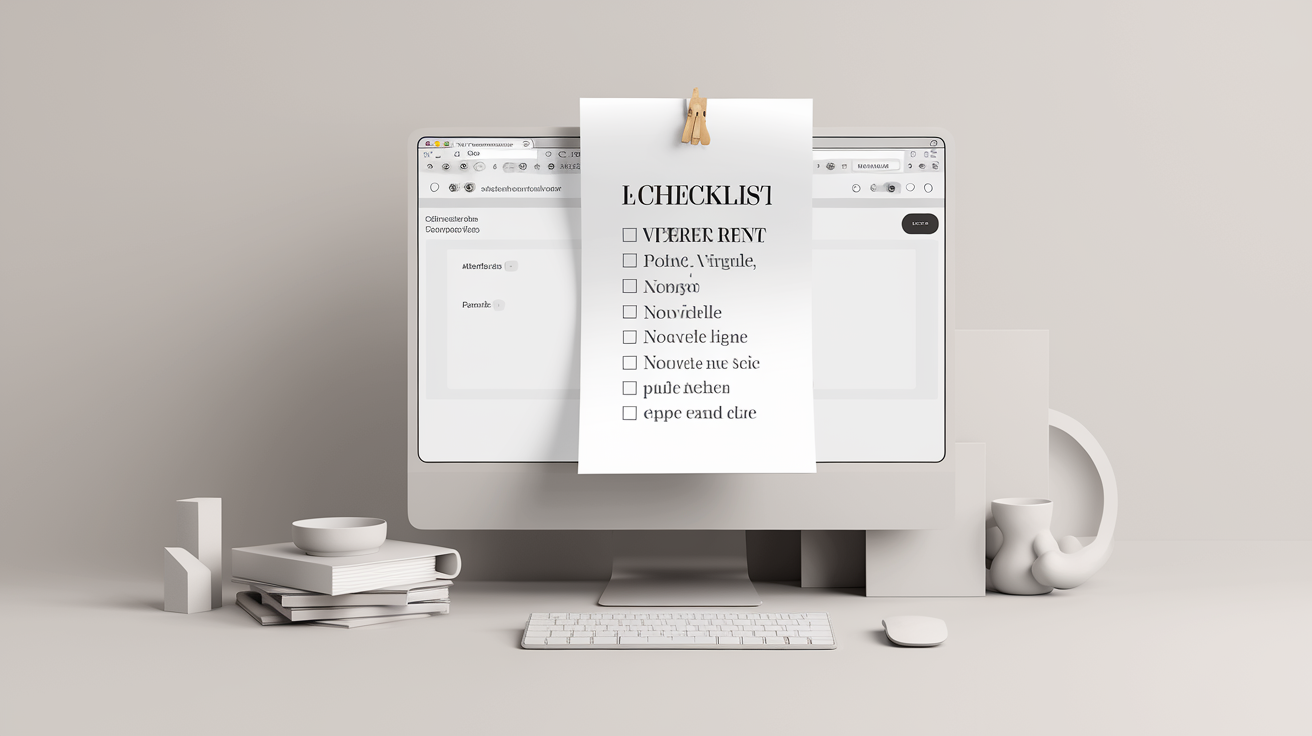
Progresser en orthographe avec Dictaly
Pour ceux qui veulent s’attaquer aux fautes une bonne fois pour toutes : testez le guide Dictaly pour booster votre orthographe. Un exercice quotidien façon « mot du jour », des dictées interactives, et l’occasion de pulvériser vos dernières coquilles sans tutoriel soporifique.
Conclusion : la voix est libre, à vous de parler
Penser que la dictée vocale est un gadget ou inutile revient à refuser l'électricité en 1920. D’ici 2030, les experts voient déjà le clavier au placard et ta voix comme passe partout numérique – de la rédaction jusqu’à la sécurité (oui, tes « voiceprints » remplaceront bientôt les mots de passe selon les analystes). La reconnaissance vocale sera multilingue, ultra-précise, personnalisable à mort…
Le plus grand bug ? Ne jamais tester. Alors choisis un outil cité plus haut, active ton micro et balance ta première phrase : dans la vraie vie, attendre n’a jamais fait avancer personne. La prochaine décennie appartient à ceux qui parlent – pas à ceux qui tapent.






